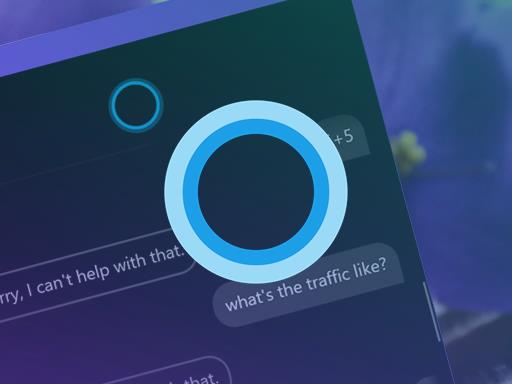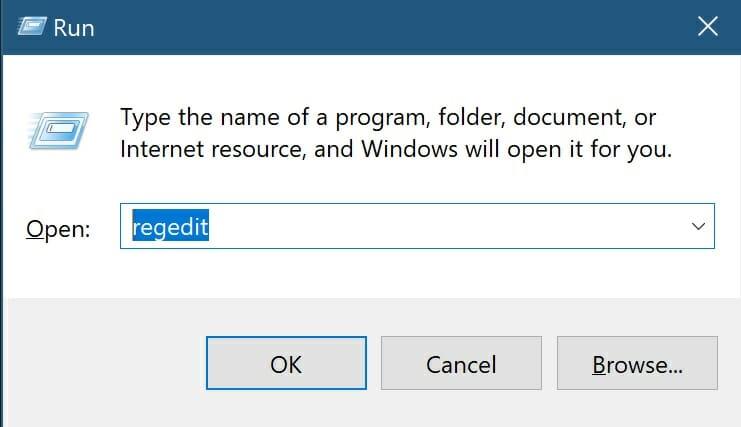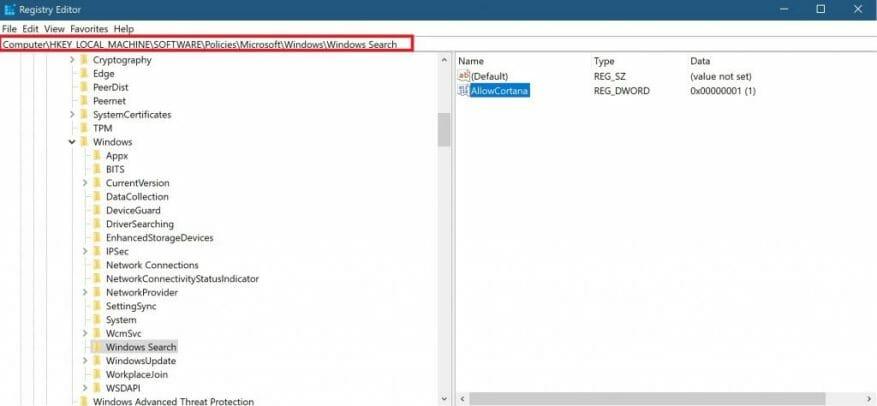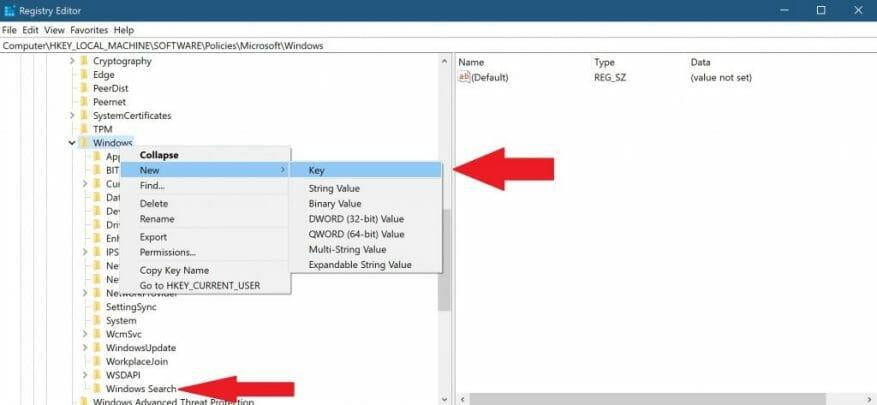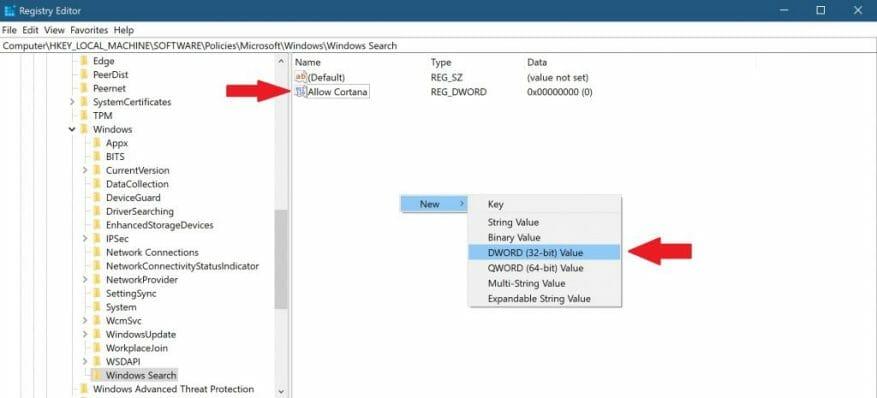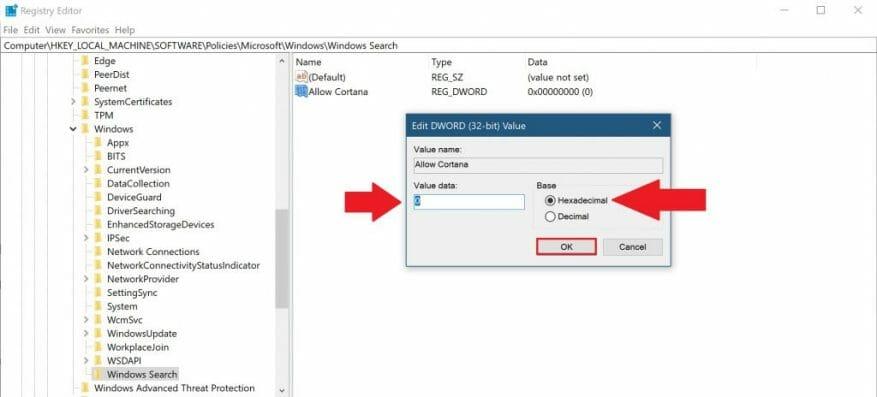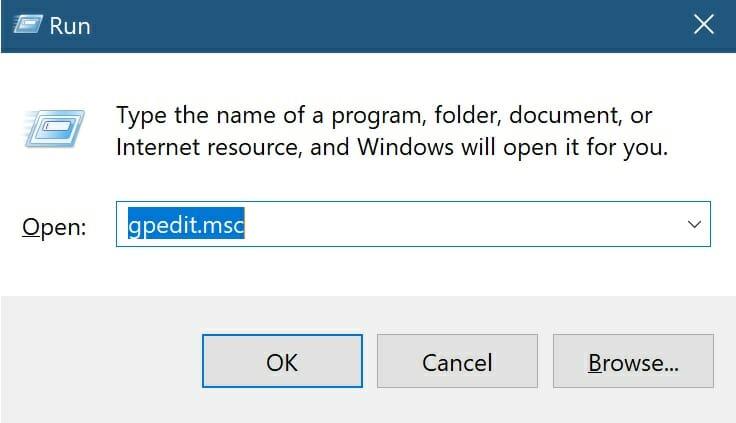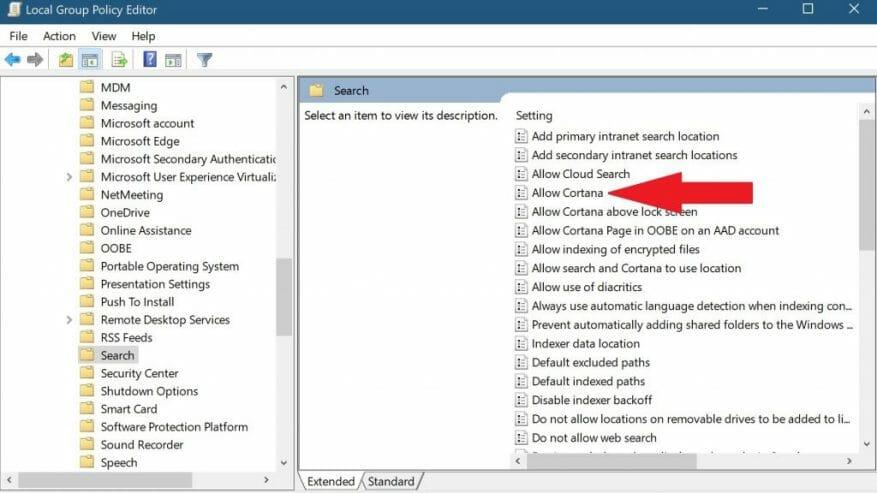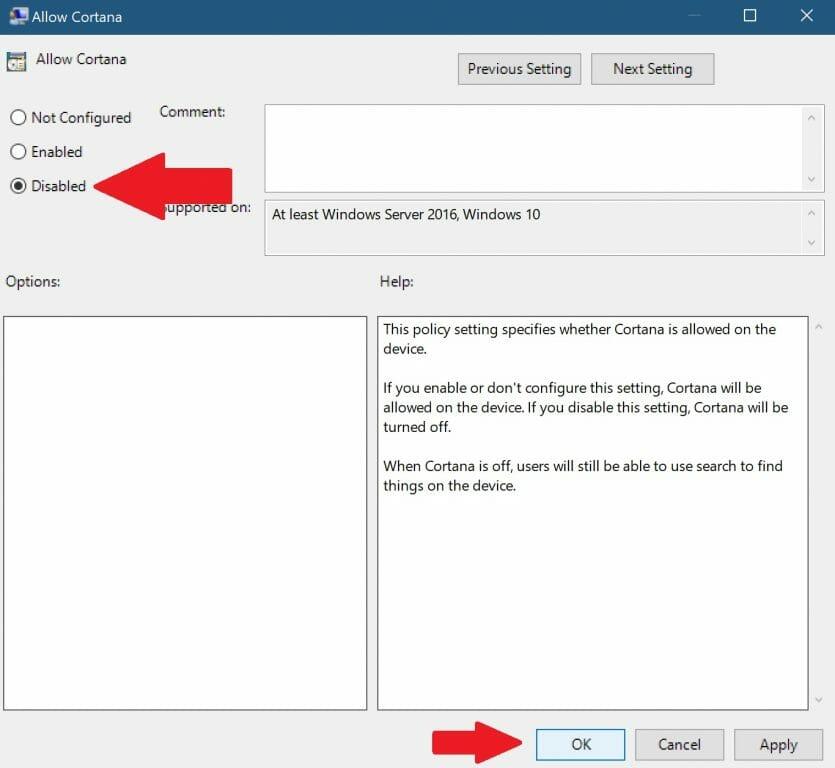Z akéhokoľvek dôvodu Microsoft nechce, aby ste Cortanu úplne odstránili v systéme Windows 10. Predtým ste mohli Cortanu zapínať a vypínať v systéme Windows 10, ale spoločnosť Microsoft sa rozhodla túto možnosť odstrániť v aktualizácii Windows 10 Anniversary Update.
Jediným spôsobom, ako teraz môžete Cortanu odstrániť, je úprava v registri Windows alebo ako nastavenie skupinovej politiky pre používateľov Windows 10 Pro a Enterprise. Odstránením Cortany v systéme Windows 10 sa box Cortana zmení na „Vyhľadajte v systéme Windows“ nástroj na vyhľadávanie lokálnych aplikácií a súborov na vašom počítači so systémom Windows 10. V predvolenom nastavení používa Cortana na vyhľadávanie iba Bing v systéme Windows 10 a často automaticky otvorí Microsoft Edge na prehliadanie internetu.
Microsoft pokračoval v obmedzovaní úlohy Cortany v systéme Windows 10. Ak teda nie potrebu Cortana, prečo Microsoft núti používateľov systému Windows 10, aby stále používali Cortanu? Ak máte Windows 10 Home a chcete Cortanu úplne odstrániť, budete musieť vykonať úpravu databázy Registry systému Windows. Tu je to, čo musíte urobiť na úplné odstránenie Cortany zo systému Windows 10.
Vypnite Cortanu v Editore databázy Registry pre Windows 10 Home
1. Otvorte dialógové okno Run pomocou Kláves Windows + R klávesová skratka.
2. Napíšte regedit v dialógovom okne Spustiť a stlačte Zadajte otvorte Editor databázy Registry.
3. Vyberte si Áno v dialógovom tlačidle Kontrola používateľských kont (UAC), ktoré sa objaví. Otvorí sa Editor databázy Registry. Vystrihnite a prilepte nasledujúcu cestu na navigačnú tablu Editora databázy Registry:
HKEY_LOCAL_MACHINESOFTWAREPoliciesMicrosoftWindowsWindows Search
4. Ak nevidíte Windows Search priečinok, musíte vytvoriť nový kliknutím pravým tlačidlom myši Windows hlavný priečinok vyššie a vyberte si Nové > Kľúč. Premenujte nový kľúč (priečinok), „Windows Search.“
5. Kliknite pravým tlačidlom myši na „Windows Search” (priečinok) na ľavej table a vyberte Nové > Hodnota DWORD (32-bit).. Pomenujte hodnotu AllowCortana.
6. Ak už máte Windows Search kľúč (priečinok) a AllowCortana hodnotu, dvakrát kliknite AllowCortana a uistite sa, že údaje hexadecimálnej základnej hodnoty sú nastavené na 0.
7. Kliknite OK keď skončíte. Teraz môžete zatvoriť Editor databázy Registry a reštartovať počítač so systémom Windows 10, aby sa zmeny prejavili.
Vypnite Cortanu v Editore zásad skupiny pre Windows 10 Pro a Enterprise
Najjednoduchší spôsob, ako môžu používatelia Windows 10 Pro a Enterprise odstrániť Cortanu, je Cortana pomocou Editora miestnych zásad skupiny. Pred vykonaním akýchkoľvek úprav sa najskôr poraďte so svojím správcom IT.
1. Otvorte dialógové okno Run pomocou Kláves Windows + R klávesová skratka.
2. Napíšte gpedit.msc v dialógovom okne Spustiť a kliknite na OK otvorte Editor miestnej politiky skupiny.
3. Keď sa Editor miestnej politiky skupiny otvorí, prejdite na nasledujúcu cestu:
Konfigurácia počítača > Šablóny pre správu > Komponenty systému Windows > Hľadať
4. Nájdite Povoľte Cortanu nastavenie na pravej strane a dvakrát naň kliknite.
5. Nastavte Povoľte Cortanu nastavenie na „Zakázané“ a vyberte OK.
6. Zatvorte Editor miestnej politiky skupiny a reštartujte počítač so systémom Windows 10, aby sa zmeny prejavili.
Po reštartovaní počítača sa Cortana odstráni z počítača so systémom Windows 10. Vaše vyhľadávacie pole Cortana bude nahradené vyhľadávacím poľom Windows, ktoré môžete použiť na vyhľadávanie v lokálnom počítači so systémom Windows 10 a na webe, ale Cortana je preč. Možno budete chcieť urobiť ďalší krok ďalej a prejdite do svojho účtu Microsoft a vymažte všetko, čo o vás Cortana vie.
Stále používate Cortanu v systéme Windows 10? Dajte nám vedieť v komentároch.